Google Chrome Helper Renderer Forte Utilisation CPU : 5 Façons de Résoudre
 Faire face à une utilisation élevée du CPU par Google Chrome Helper (Renderer) peut être frustrant, surtout lorsque cela ralentit l’ensemble de votre système. Heureusement, il existe plusieurs solutions efficaces pour résoudre ce problème et améliorer votre expérience de navigation.
Faire face à une utilisation élevée du CPU par Google Chrome Helper (Renderer) peut être frustrant, surtout lorsque cela ralentit l’ensemble de votre système. Heureusement, il existe plusieurs solutions efficaces pour résoudre ce problème et améliorer votre expérience de navigation.
Comment puis-je corriger l’utilisation élevée du CPU de Helper Renderer dans Google Chrome ?
Avant de commencer, quelques utilisateurs ont suggéré que l’utilisation d’un bloqueur de publicités peut aider, alors assurez-vous d’en télécharger et d’en installer un. Assurez-vous également que vous disposez des dernières mises à jour de Chrome.
1. Désactiver l’accélération matérielle
- Ouvrez Chrome et cliquez sur les trois points (menu) dans le coin supérieur droit du navigateur.
- Sélectionnez Paramètres dans le menu déroulant.
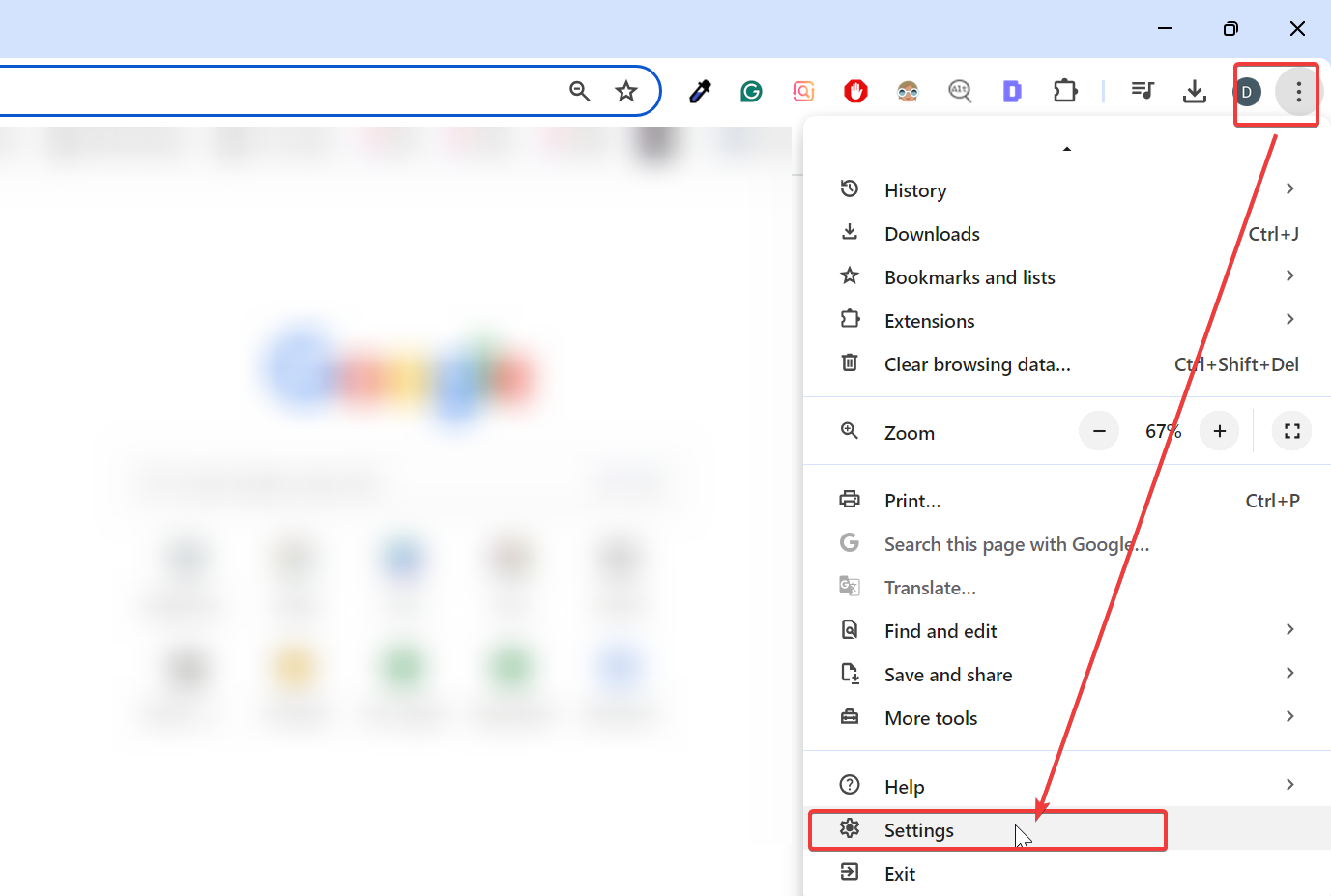
- Faites défiler vers le bas et cliquez sur Système à gauche.
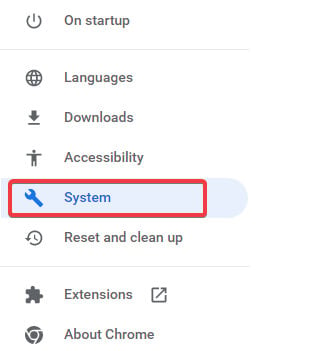
- Cherchez Utiliser l’accélération matérielle lorsque disponible et désactivez-le.
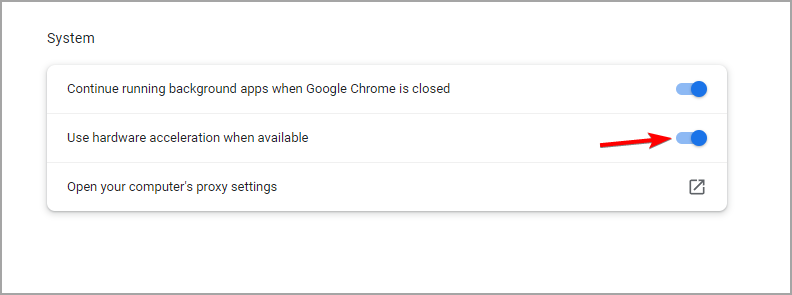
- Cliquez sur le bouton Relancer pour redémarrer Chrome et appliquer les changements.
2. Nettoyer les extensions
- Ouvrez Google Chrome et ouvrez le menu.
- Accédez à Extensions et cliquez sur Gérer les extensions.
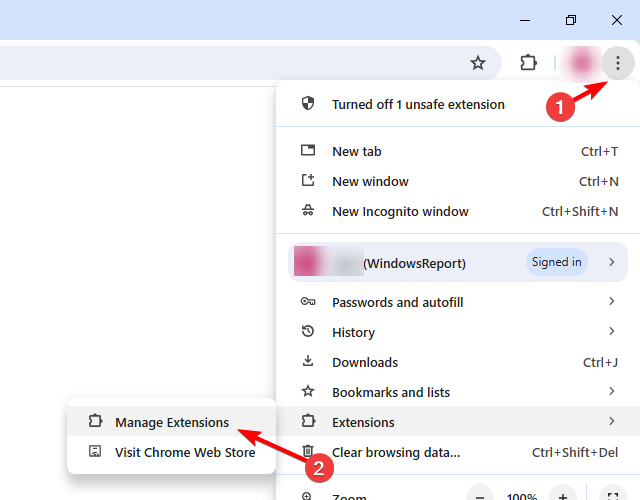
- Passez en revue la liste des extensions installées.
- Désactivez ou cliquez sur Supprimer pour les extensions dont vous n’avez plus besoin ou que vous n’utilisez pas.
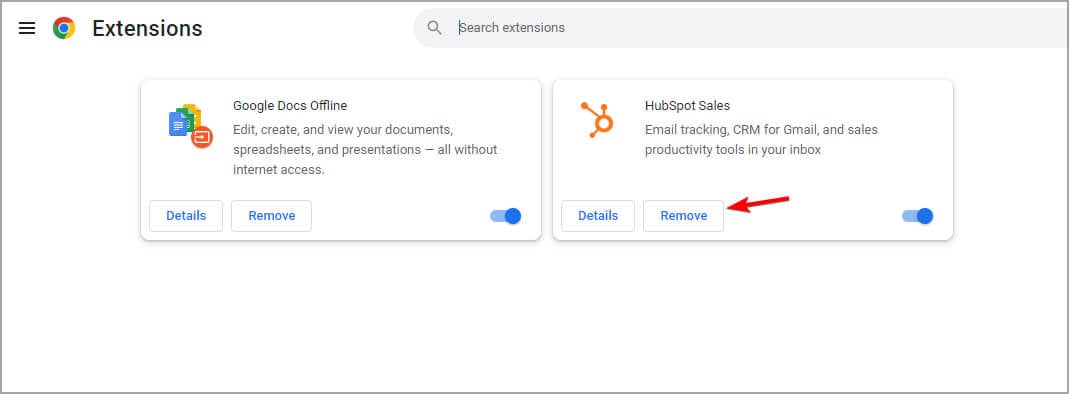
3. Désactiver Google Chrome Helper
- Ouvrez le menu Chrome et allez dans Paramètres.
- Cliquez sur Confidentialité et sécurité dans la barre latérale gauche.
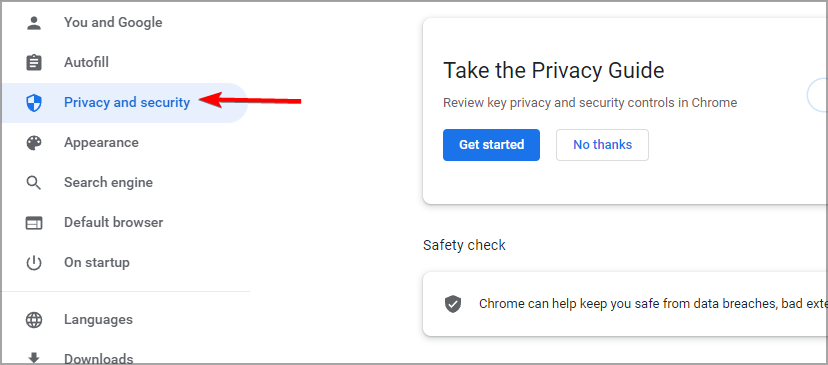
- Faites défiler vers le bas et choisissez Paramètres du site.
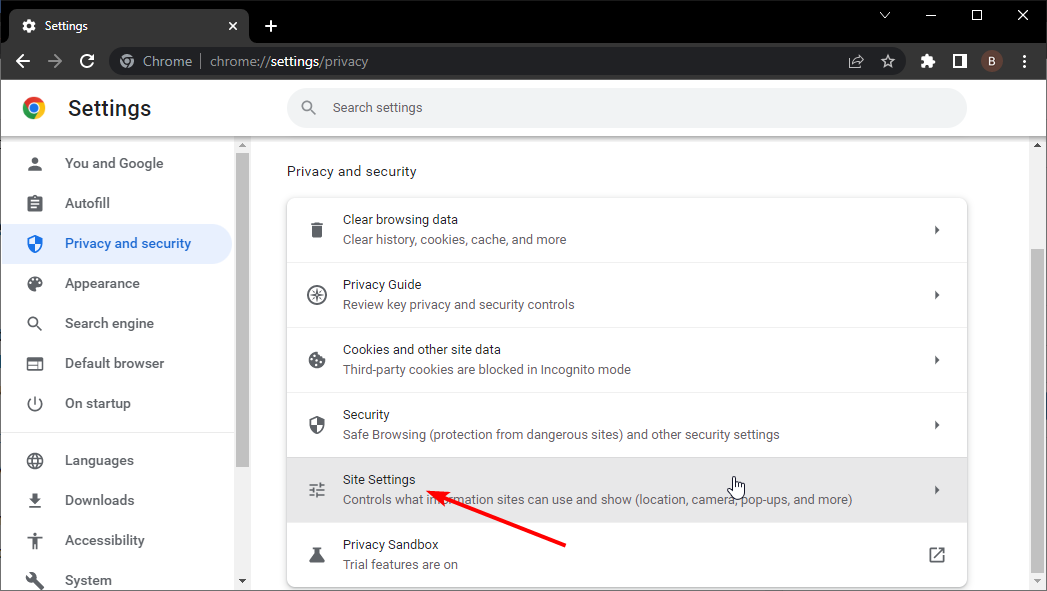
- Allez dans Autorisations supplémentaires et cliquez sur Accès aux plug-ins non isolés.
- Désactivez l’option Ne pas autoriser les sites à utiliser un plug-in pour accéder à votre ordinateur.
En savoir plus sur ce sujet
- Chrome sur Bureau prendra enfin en charge la lecture HLS native
- Google Chrome pour Android teste le “Mode AI de recherche” dans la barre d’adresse
4. Surveiller et terminer les processus à forte utilisation
- Ouvrez Google Chrome et cliquez sur l’icône Menu.
- Accédez à Plus d’outils et cliquez sur Gestionnaire de tâches.
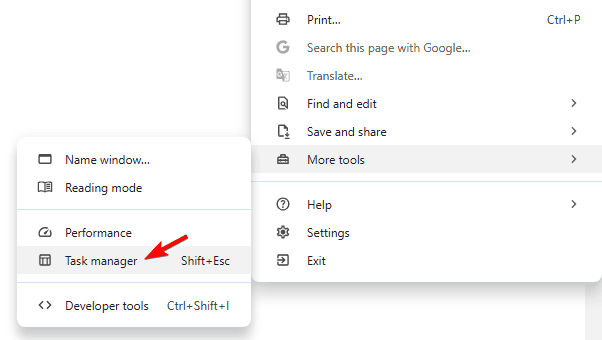
- Identifiez les processus consommant des ressources élevées.
- Sélectionnez le processus et cliquez sur Terminer le processus.
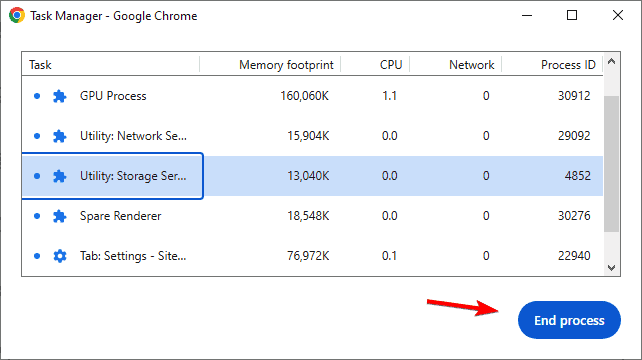
5. Effacer le cache du navigateur
- Ouvrez Google Chrome.
- Cliquez sur les trois points (menu) dans le coin supérieur droit.
- Accédez à Plus d’outils et cliquez sur Effacer les données de navigation.
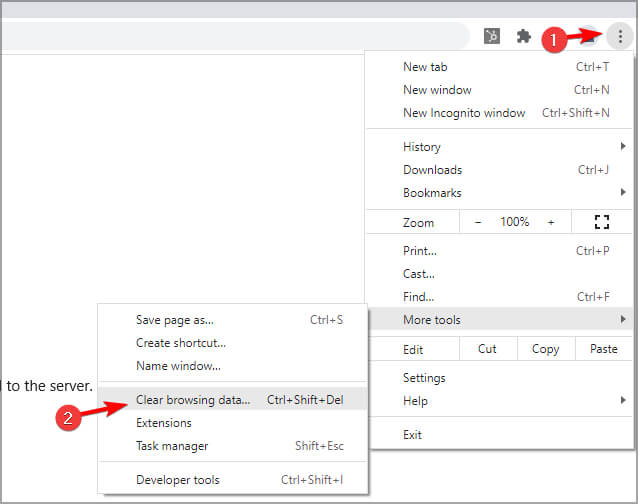
- Choisissez Tout le temps comme plage de temps.
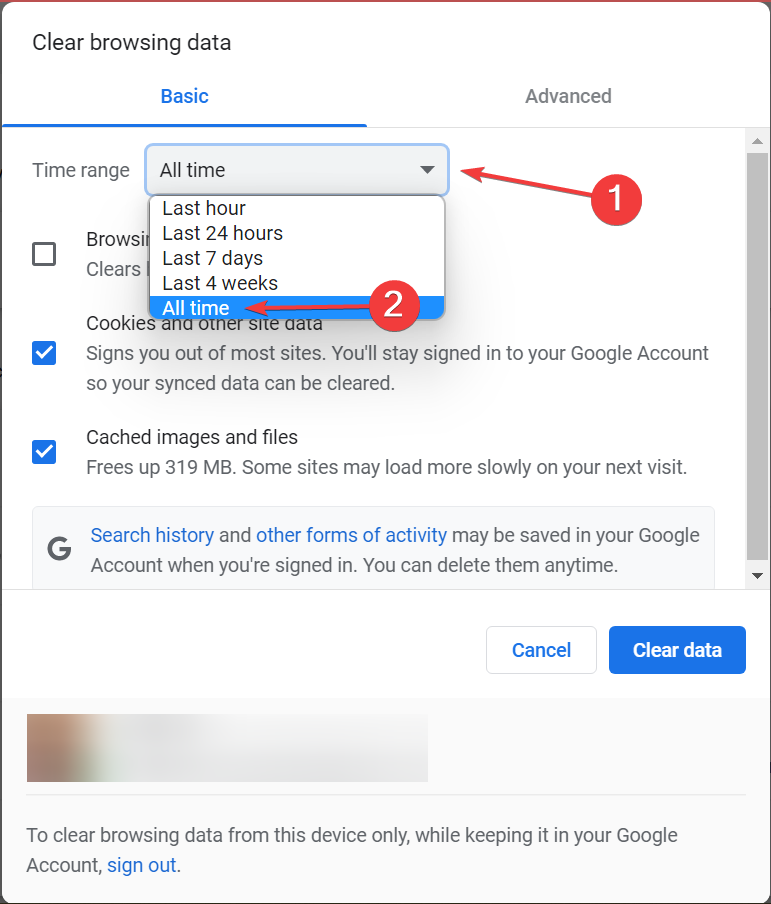
- Cochez les cases pour Images et fichiers en cache et Cookies et autres données de site.
- Cliquez sur Effacer les données.
En suivant ces étapes, vous minimiserez l’utilisation du CPU de Google Chrome Helper, améliorant ainsi votre expérience de navigation.
Malheureusement, Chrome est connu pour sa consommation de ressources, et nous avons déjà écrit sur l’utilisation élevée du CPU dans Chrome ainsi que sur l’utilisation élevée de mémoire par Chrome.
Ce n’est pas tout, beaucoup ont également rencontré une utilisation élevée du disque dans Chrome, mais nous avons un guide qui aborde ce problème.













